Inhaltsverzeichnis Microsoft Access 2019 Weiterführung
Inhaltsverzeichnis Microsoft Access 2019 Weiterführung
1 Theoretische Datenbank-Grundlagen
1.1 Datenbankmodelle
1.2 Wichtige Grundsätze einer Datenbank
1.3 Konventionelle Datenverarbeitung und Datenbank
2 Der Datenbankentwurf
2.1 Schritte beim Entwurf einer Datenbank
2.2 Tabellen
2.3 Primär- und Sekundärschlüssel
2.4 Beispiel: Datenbank Auftrag
2.5 Normalisierung
2.6 Übung
2.7 Die Beziehungen zwischen den Tabellen bestimmen
2.8 Übung
2.9 Übung
3 Tabellen verbinden
3.1 Haupt- und Detailtabelle
3.2 Beziehungen zwischen Tabellen herstellen
3.3 Beziehungen bearbeiten
3.4 Beziehungen löschen
3.5 Referentielle Integrität
3.6 Unterdatenblätter
3.7 Übung
4 Formeln und Funktionen
4.1 Wissenswertes über Formeln und Funktionen
4.2 Zusammenfassung
4.3 Funktionen
5 Abfragen
5.1 Abfragen über mehrere Tabellen
5.2 Berechnungen in Abfragen
5.3 Feldeigenschaften in Abfragen
5.4 Übung
5.5 Aktionsabfragen
5.6 Parameterabfrage
5.7 Abfragen mit besonderen Verknüpfungen (Joins)
6 Abfragen mit SQL
6.1 Grundstruktur des SELECT-Befehls
6.2 Abfrage mit einem SQL-Befehl erstellen
6.3 Komponenten des SELECT-Befehls
6.4 Die JOIN-Operation
6.5 Prädikate
7 Weitere Abfrage-Anwendungsmöglichkeiten
7.1 Abfrage zur Duplikatsuche
7.2 Spitzen- und Tiefstwerte in Abfragen anzeigen
7.3 Gruppierungsabfragen mit Aggregatfunktionen
8 Formulare
8.1 Neues Formular erstellen
8.2 Datensatzquelle
8.3 Die Steuerelemente
8.4 Steuerelemente einfügen
8.5 Übung
8.6 Objekt einfügen
8.7 Linien und Rechtecke
8.8 Ausrichtungshilfen
8.9 Eigenschaften
8.10 Feldreihenfolge festlegen
8.11 Übung
8.12 Geteiltes Formular
8.13 Unterformulare
8.14 Übung
9 Datenanalysen
9.1 Kreuztabellen
9.2 Übung
9.3 PivotTabellen in Excel erstellen
9.4 Übung
10 Berichte
10.1 Einen neuen Bericht erstellen
10.2 Die Berichtsbereiche
10.3 Datensatzquelle
10.4 Bericht gruppieren
10.5 Mehrspaltiger Bericht
10.6 Datenfelder einfügen
10.7 Die Berichts-Ansichten
10.8 Eigenschaften in Berichten
10.9 Berechnende Felder und Funktionen einfügen
10.10 Übung
11 Automatisierung durch Makros
11.1 Makros erstellen
11.2 Eigene Menübefehle (Makros) einer Registerkarte zufügen
11.3 Standardstartformular erstellen
11.4 Standardstartformular aktivieren
12 Datenaustausch
12.1 Import – Struktur einer Datenbank
12.2 Export
12.3 Verknüpfung
12.4 Tabellenverknüpfungs-Manager
12.5 Übung
13 Datenschutz und Datensicherheit
13.1 Datensicherheit
13.2 Datenschutz
14 Lösungswege für einige Übungen
15 Stichwortverzeichnis
Auszug aus den Schulungsunterlagen
Auszug aus den Schulungsunterlagen Microsoft Access 2019 Weiterführung
Makros erstellen

Makros und Code
Makros sind kleine Programme, die mehrere Befehle – in Access Aktionen genannt – mit nur einem einfachen Aufruf ausführen. Sie können direkt erstellt werden oder in Berichten und Formularen eingebettet sein, dann sind sie nur dort sichtbar und aufrufbar.
Ein Makro direkt erstellen
Öffnen Sie die Datenbank Auftrag, falls sie geschlossen ist, und klicken Sie auf die Schalfläche Makro in der Gruppe Makros und Code (Registerkarte Erstellen).
Sie fügen einen Befehl hinzu, indem Sie in dem Feld Neue Aktion hinzufügen auf den Pfeil klicken und den gewünschten Eintrag aus der untenstehenden Liste auswählen, z.B. ÖffnenTabelle.

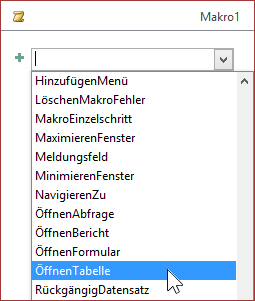
Befehle (Ausschnitt)
Die Ansicht wird angepasst. Mit einem Klick auf einen Pfeil am rechten Rand wählen Sie die erforderlichen Einträge aus den Listen aus, z.B.:
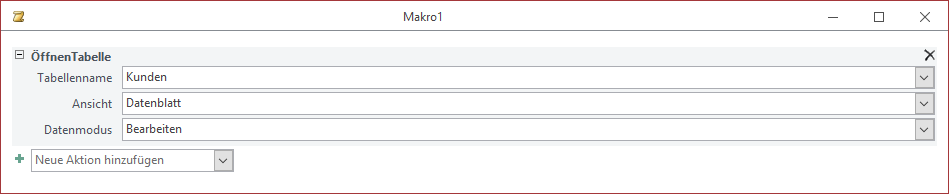
Weitere Befehl wählen Sie wieder aus dem Feld Neue Aktion hinzufügen aus.
Bei mehreren Befehlen muss die richtige Reihenfolge eingehalten werden. Sie können die Reihenfolge nachträglich verändern, indem Sie über die Schaltflächen Nach oben ![]() bzw. Nach unten
bzw. Nach unten ![]() den jeweiligen Befehl verschieben. Über das Symbol löschen Sie einen Befehl.
den jeweiligen Befehl verschieben. Über das Symbol löschen Sie einen Befehl.
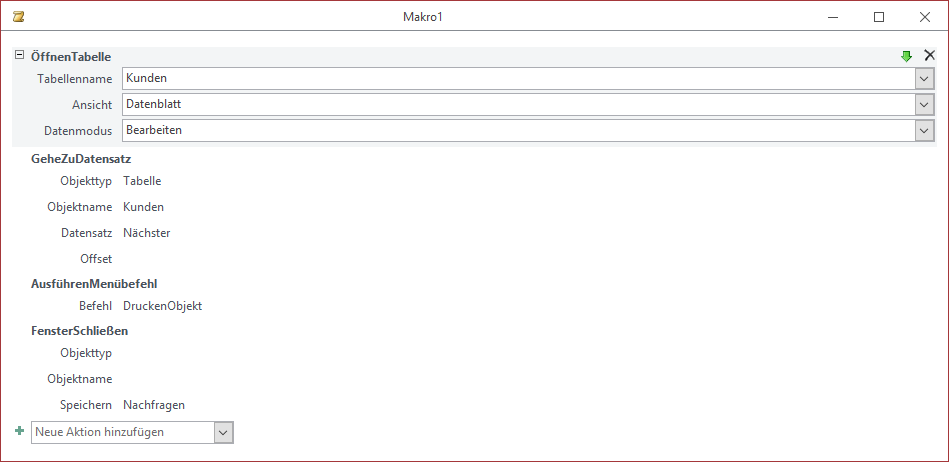

Falls nicht geöffnet, blenden Sie den Aktionskatalog durch Klick auf die Schaltfläche in der Gruppe Einblenden/Ausblenden (Makrotools, Registerkarte Entwurf) ein.
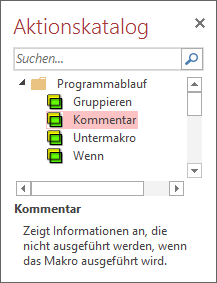
Klicken Sie doppelt auf den Befehl Kommentar im Aktionskatalog. Sie erhalten ein Feld zur Eingabe eines Kommentars:

Tippen Sie einen Kommentar ein und klicken Sie außerhalb des Kommentarfeldes, um die Eingabe abzuschließen. Der Kommentar wird in grüner Schriftfarbe angezeigt und lässt sich mit den grünen Pfeiltasten nach oben ![]() oder unten
oder unten ![]() verschieben. Im Ergebnis könnte das beispielsweise so aussehen:
verschieben. Im Ergebnis könnte das beispielsweise so aussehen:
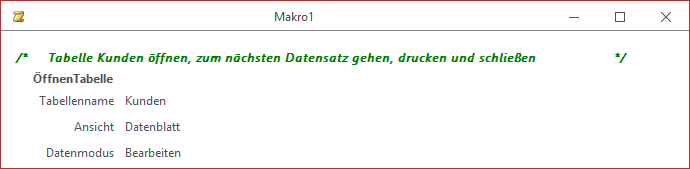
Speichern Sie das Makro unter einem aussagekräftigen Namen ab (z.B. Kundenverwaltung) und testen Sie die Funktion des Makros mit der Schaltfläche Ausführen (Makrotools, Registerkarte Entwurf, Gruppe Tools):
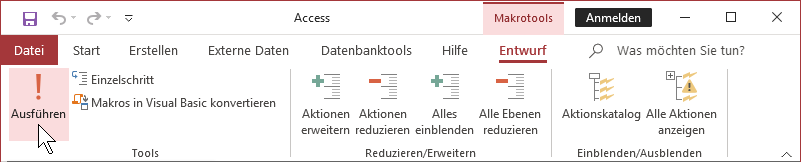
![]() Mit Klick auf die Schaltfläche Einzelschritt kann das Makro schrittweise durchlaufen werden; die einzelnen Ergebnisse werden einzeln ausgegeben.
Mit Klick auf die Schaltfläche Einzelschritt kann das Makro schrittweise durchlaufen werden; die einzelnen Ergebnisse werden einzeln ausgegeben.
Nach Fertigstellung des Makros wird dieses wie alle anderen Objekte im Navigationsbereich aufgerufen. Und wenn die Makros einer Registerkarte zugefügt wurden, erfolgt der Start auch über die entsprechende Schaltfläche (siehe Seite 136).
Die Formatierungen entsprechen nicht denen in der Schulungsunterlage.

Mit dem Kursmaterial Access 2019 Weiterführung bilden Sie innerhalb kurzer Zeit Datenbankspezialisten aus
Access 2019 aus dem Microsoft Office Paket gehört zum Standard für das Datenbankmanagementsystem. Das Programm im Windows 10 Look gestattet die einfache Erstellung von Datenbankanwendungen durch die grafische Benutzeroberfläche. Unser kompaktes Schulungsmaterial richtet sich an fortgeschrittene Nutzer mit Grundlagenkenntnissen zum Thema Access und Office 2019.
Die Kursunterlagen vermitteln anschaulich das Erstellen von relationalen Datenbanken im Access-Format. Neben Planung und Entwurf geht das Schulungsmaterial auf das Verbinden von Tabellen ein. Der Inhalt umfasst Erläuterungen zu Haupt- und Detailtabelle oder Unterdatenblatt. Die Kursteilnehmer lernen, Beziehungen zwischen Tabellen zu bearbeiten. Für umfangreiche Access-Dateien ist der Tabellenverknüpfungs-Manager hilfreich. Hier lassen sich Listen exportieren, die alle mit der Datei verknüpften Datenquellen und Datentypen enthalten. Wesentliche Elemente der Anleitungen für Ihren Kurs sind Übungsaufgaben zu jedem Kapitel. Beispiele von Datenbanken im Alltag machen es den Teilnehmern leicht, ihr Wissen zu erweitern.
Anwender setzen in Access 2019 Formeln und Funktionen ein, um beispielsweise in Abfragen sowie Berichten Ausgabewerte zu definieren. Die Anleitungen für Fortgeschrittene aus dem Dettmer-Verlag zeigen Vorgehensweisen zur Datenanalyse in Access und zur Verknüpfung mit Excel. Was beinhalten Kreuztabelle und Pivottabelle? Wie gestalten sich Datenimport und -export in der Praxis? Mit Access Web Apps erhalten die User über einen SQL Server im Hintergrund browserbasierten Zugriff auf eine Datenbank. Dadurch lassen sich Daten über Sharepoint oder Office 365 lokal in einer Organisation gemeinsam nutzen.
Unsere weiterführenden Schulungsunterlagen Access 2019 stellen für Ihren Kurs pädagogisch durchdachte Konzepte bereit. Wir senden Ihnen eine Word-Datei zu, die Sie nach Ihren Anforderungen anpassen. Fügen Sie das Logo Ihrer Einrichtung ein oder ergänzen Anwendungsbeispiele aus Ihrer Firma. Ihre Kursteilnehmer bekommen die Unterlagen als gedrucktes Exemplar oder als pdf-Datei über das Intranet.